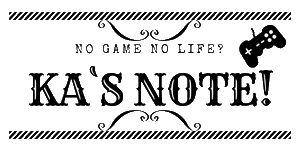ソシャゲって最初は楽しめるけど、だんだんと飽きてきませんか?
よくあるポチポチゲーがこの現象に当てはまりますよね。でも、ポチポチゲーだって、強さとかイベント制覇のためにやらなくちゃ(義務感)と感じて、やめ時を見失ってしまいます。
やめたいような? やめたくないような? 結局のところ、そんな気持ちで遊ぶと作業ゲーになってしまうのですよね。
作業ゲーをすこしでも楽にしたくて、自動化する方法をネットで探してみると脱獄(Jailbreak)に辿り着くことがほとんどです。
もしかして脱獄化しなければ自動化(マクロ)できないと思っていませんか?
実は、難しそうな脱獄(Jailbreak)なんてしなくてもiPhoneの純正機能の「スイッチコントロール」を使えば、簡単に周回を自動化ができるのです。
ここでは、スイッチコントロールを使った「自動周回」のやり方を紹介しています。
複雑な操作が含まれていると、スイッチコントロールでは自動化することが難しいのでご注意ください。簡単に自動化できるのは、FGOやセブンナイツなどの同一マップを周回することやツムツムでのハート送信などに応用できる程度です。また、ゲームによっては規約違反となることもありますので、参考までに御覧いただけると幸いです。
前提条件
前提条件として2つを示させて頂きます。
1.機種はiPhone限定になります。
2.利用するとアカウントが凍結される場合があります。
スイッチコントロールで自動化する際は、自己責任でお願いします。
利用できるのはiOSのみ

今回、自動化に利用する機能は「スイッチコントロール」というもので、Androidにはこの機能が存在しません。
利用できるのはiOSのみです。
スイッチコントロールという機能は、iPhoneに最初から備わっている機能です。「レシピ」というものを設定すれば、一度のタップするだけで登録してある操作を実行してくれます。
この仕組をゲームに応用することで、FGOやセブンナイツといったソシャゲで自動周回が実現でき、放置である程度の操作をしてくれちゃうのです。
アカウント凍結の可能性あり
残念ながらスイッチコントロールを利用した自動周回では、不正ツールの利用とみなされてしまいアカウント凍結されることがあります。
アカウント凍結になってしまう理由は「スイッチコントロール」も外部ツールの1つに見られてしまい利用規約違反になるためです。
iPhoneの純正機能なので外部ツールと思わないかもしれませんが、ゲーム会社によっては外部ツールの一種とすることがあるようです。一応、ソシャゲの運営会社に何社か問い合わせて確認してみましたが、だいたい7割程度が外部ツールとしているようです。
こんな方法があるという知識に留めておくか、「ゲームは遊びじゃねーぞ!アカウント凍結なんか怖くない!」って方だけ使ってください。
すべてのゲームが禁止しているわけではありません。しかし、試してアカウントが削除されるのが不安という方は、実際に問い合わせてみるのも1つの手段ですね。
アカウント停止の事例を紹介
ちなみに僕の実体験の話を1つだけ紹介します。僕はとあるゲーム(○ブンナイツ)でかなりの頻度でスイッチコントロールを使っていました。(レイドというゲームコンテンツで主に使用)
快適に自動周回プレイで遊んでいましたが、残念なことに「外部ツールの利用によるアカウント停止処分」を受けてしまったことがあります。もちろん引退ですわw

iPhoneのスイッチコントロールを使うだけで自動周回!
iPhone機能の1つである「スイッチコントロール」を使うだけで単純操作を自動化できます。
タップやスクロールを登録することで、登録した操作を呼び出して自動的に実行してくれる便利な機能です。
登録操作の手順をこれから紹介しますので、ぜひ活用してみてください。

追記
iOS11でも、問題なく動作することを確認済みです。
スイッチコントロールの登録手順
1.「設定」⇒「一般」
2.「アクシビリティ」⇒「スイッチコントロール」
3.「登録操作をする」
スイッチコントロールの設定
ホーム画面にある「設定」を開いて、設定画面の中にある「一般」をタップする。
「設定」>「一般」
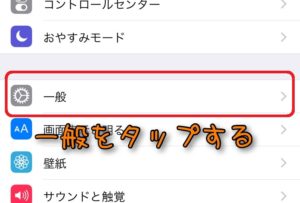
「一般」の設定画面の中にある、「アクセシビリティ」をタップする。
「アクセシビリティ」
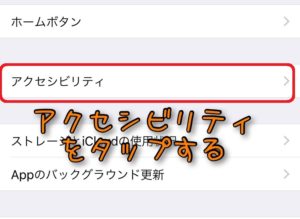
さらに、「スイッチコントロール」をタップする。
「スイッチコントロール」
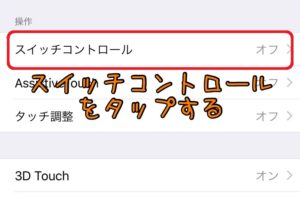
スイッチコントロールの設定画面の中にある、「スイッチ」をタップする。
「スイッチ」
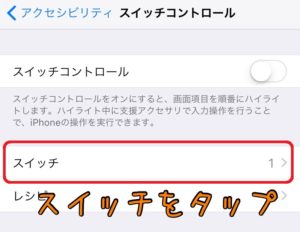
スイッチの編集画面に「フルスクリーン」が無い場合は、「新しいスイッチを追加」をタップして「画面」⇒「フルスクリーン」を追加します。
「新しいスイッチ」>「画面」>「フルスクリーン」
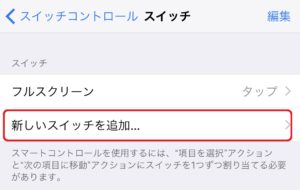
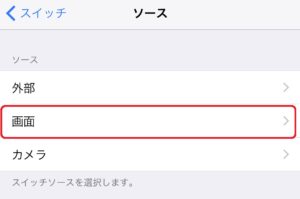
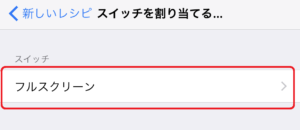
「フルスクリーン」を選択してアクションを「タップ」に変更します。すでになっている場合は不要。タップに変更したら「レシピ」の設定をします。
「フルスクリーン」>「タップ」に変更
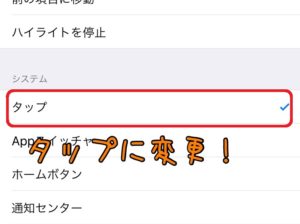
スイッチコントロールの設定画面に戻り、「レシピ」をタップします。
「スイッチコントロール」>「レシピ」

「新規レシピを作成」をタップして、「スイッチを割り当てる」をタップします。
「新規レシピを作成」>「スイッチを割り当てる」
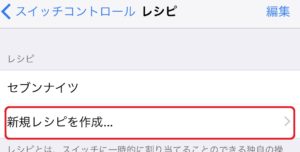
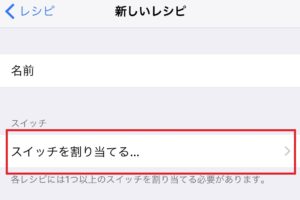
「フルスクリーン」選択後に「カスタムジェスチャ」をタップします。
「フルスクリーン」>「カスタムジェスチャ」
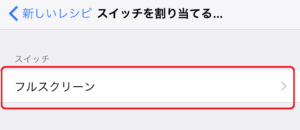
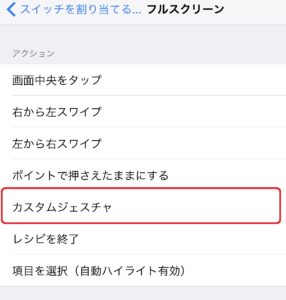
ここが最大のポイント!自動化したい操作の登録を行います。
記録したいタイミングとタップする位置を登録します。
ゲーム画面を確認しながら登録できないので、タップ位置の調整が難しくなっています。

タップ位置の調整が難しいときは、水性ペンなどで画面に印をつけてしまう方法がオススメです。

登録ができたら、「停止」⇒「保存」をします。
最後に「レシピを起動」をタップして、作成したレシピを登録したら完成!
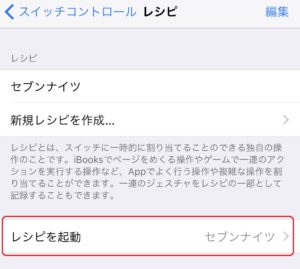
スポンサーリンク
スイッチコントロールの実行編
登録したレシピを実行する前にショートカットの設定をします。
ショートカット設定とは、ホームボタンをトリプルクリックしたときに出てくる項目のこと
今回はスイッチコントロールを追加していきます。
「アクセシビリティ」の設定画面で「ショートカット」をタップして「スイッチコントロール」をチェックします。
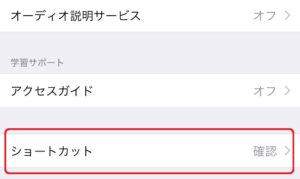
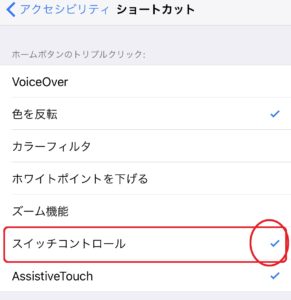
あとはゲームを起動して、トリプルクリックでスイッチコントロールを押して、繰り返したい操作の数だけ画面をタップしまくります。
タップした回数分の操作を繰り返してくれるので、100回くらいタップしておけばOKです。
また、停止したいときは、ホームボタンをトリプルクリックすることで自動的に止まります。
追記
Q:トリプルクリックの反応が悪いときがあって、停止できずにホーム画面に戻って、電話をかけそうになって困っています。
A:止まらないと思ったら電源ボタンを押してみてください。ロック画面中なら他のアプリを起動する心配もありません。また、停止するにはトリプルクリックをしなければいけませんので、ロック画面でトリプルクリックしてあげれば、解決します。
読者から問い合わせを頂いたので、追記しておきます。
スイッチコントロールの微妙なポイント
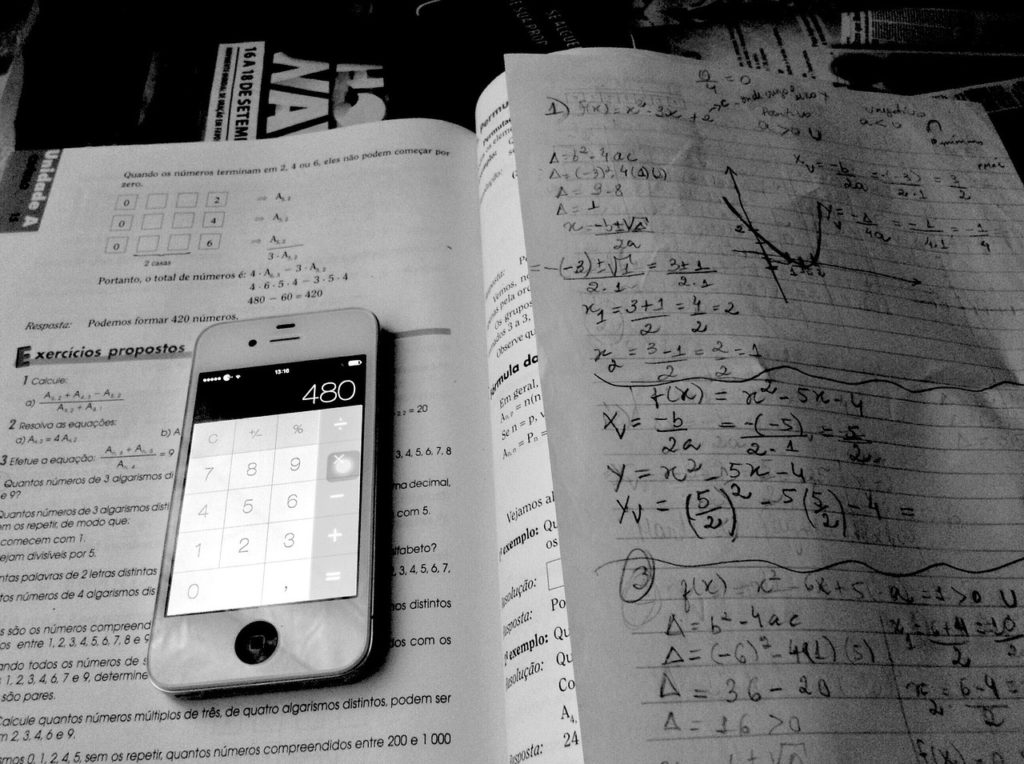
脱獄なしで自動操作ができる「スイッチコントロール」ですが、残念なポイントが2つあります。
この微妙なポイントを抑えておけば、レシピ作成の際に自分なりの工夫ができると思いますのでぜひ覚えておいてください。
5タップまでしか設定ができない
「スイッチコントロール」での設定できるタップに回数制限があります。
マクロとして利用する場合、5タップで繰り返しの操作ができるように工夫する必要があるので覚えておきましょう。

10秒間しか記録できない
もう1つ意識しておくべきなのが、設定できる時間に限りがあることです。
設定できる時間は「10秒間」だけ
時間も気にしなければならないので、設定する仕組みづくりがとても重要となります。
スイッチコントロール実験編
スイッチコントロールを使ってみると、どんな対処をされてしまうのか実際にアプリで遊んでみました!気になる方は以下の記事をチェックしてみてくださいね!
おわりに
「スイッチコントロール」はiPhoneを使っている方なら誰でも利用することができます。
無理に脱獄なんてしなくても、このような機能を利用するだけでソシャゲの自動周回が実現できてしまいます。
ただ、便利な機能ではありますが、あくまでも利用は自己責任でお願いします。

チートに比べたら規制されにくい印象はありますが、サブ端末などで何日間も自動周回してしまうと監視対象にはなると思います。見逃してもらえるような範囲で利用すれば問題ないかも? と、無責任な一言を添えておきます。
最後に「スイッチコントロール」での制限を越えた自動化する方法を探している方には別の方法を紹介していますので参考にしてみてください。
パソコンを利用して、リセマラを完全自動化する方法なのでリセマラが嫌いな人にはオススメです。自動周回にも応用できますが、スイッチコントロールよりもアカウント凍結のリスクは高いですw
難易度はスイッチコントロールを設定できる人なら問題なくできます。
-

-
【リセマラの新常識】ソシャゲのリセマラを完全自動化+高速リセマラする方法!
新しいソシャゲを始めると最初にやることが多いリセマラの作業・・・ はじめから当たりキャラを引いてからスタートしたいと思うものです。ただ、リセマラは時間もかかるし単調な作業だけに面倒になってしまうもので ...
ゲーム中の通知画面がウザいと感じている方にはこちらの記事で対処法を紹介しています。
-

-
ゲーム中の通知が邪魔で仕方ない?通知オフにして快適にプレイしよう!
iPhoneでゲームを遊んでいると上からひょっこり顔を出す通知の存在・・・邪魔に感じたことありません? 友人からLINEが来たりするならまだしも、ひょっこり顔を出すウザいのは公式系の通知・・・しかも、 ...